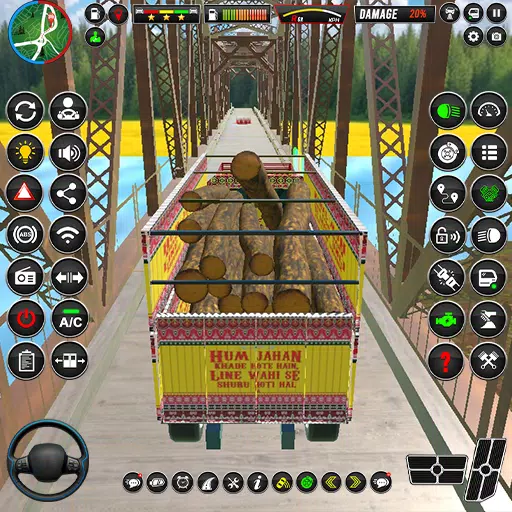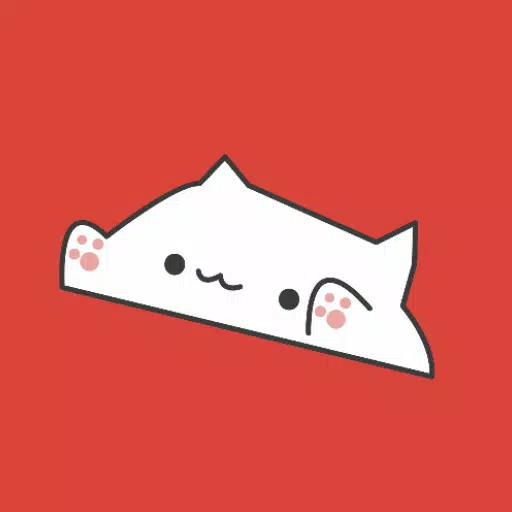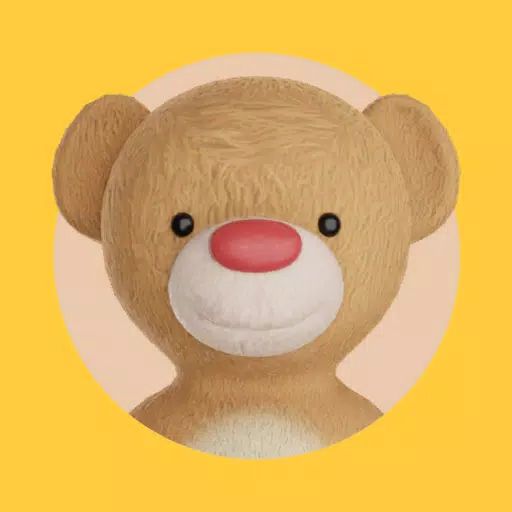Fortnite Chapitre 6: Unleash Performances optimales avec des paramètres de PC améliorés
Optimisez vos paramètres de PC Fortnite pour les performances de pointe
La nature exigeante de Fortnite, associée à des problèmes de fréquence de fréquences potentiels, peut entraver le gameplay. Cependant, l'optimisation des paramètres en jeu peut améliorer considérablement les performances. Ce guide détaille les meilleurs paramètres PC pour une expérience Fortnite plus fluide et plus agréable.
Paramètres d'affichage:
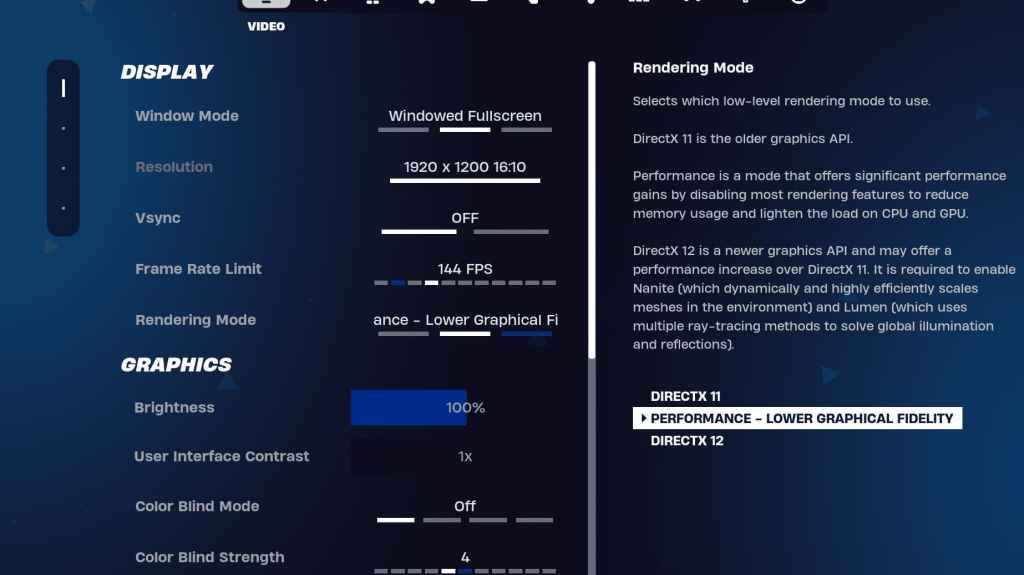
La section d'affichage a un impact significatif sur les performances. Voici la configuration recommandée:
| Setting | Recommended |
|---|---|
| Window Mode | Fullscreen (optimal performance); Windowed Fullscreen (for frequent tabbing) |
| Resolution | Native monitor resolution (e.g., 1920x1080); lower for low-end PCs |
| V-sync | Off (prevents input lag) |
| Framerate Limit | Monitor Refresh Rate (e.g., 144Hz, 240Hz) |
| Rendering Mode | Performance (highest FPS) |
Modes de rendu expliqués:
Fortnite propose trois modes de rendu: Performance, DirectX 11 et DirectX 12. DirectX 11 assure la stabilité, tandis que DirectX 12 offre des gains de performances potentiels sur le matériel plus récent. Pour un FPS maximum et un décalage d'entrée minimal, le mode de performance est généralement préféré par les joueurs professionnels.
Paramètres graphiques:
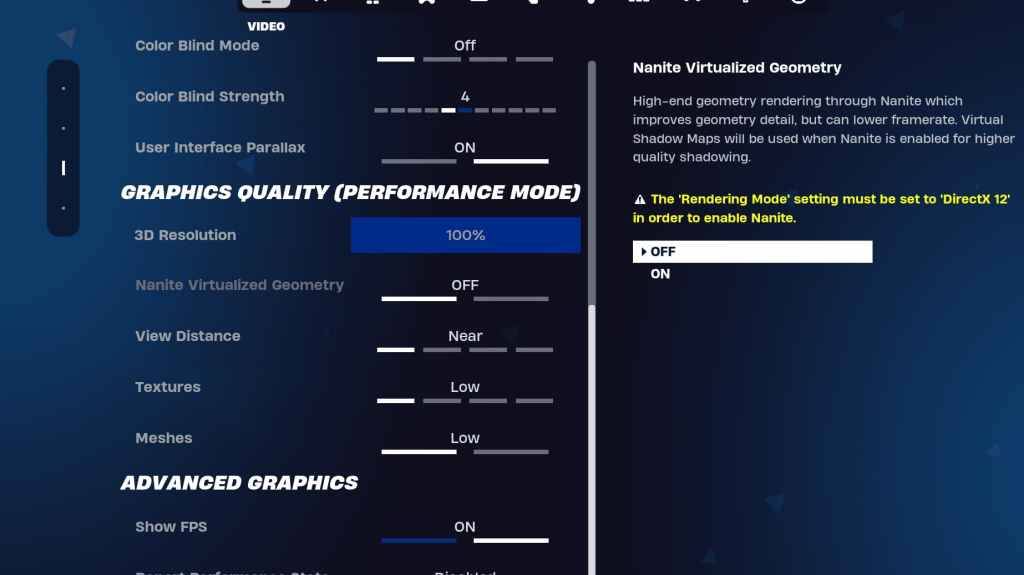
Les paramètres graphiques influencent directement la qualité visuelle et les FP. Prioriser l'efficacité des ressources pour les fréquences d'images optimales:
| Setting | Recommended |
|---|---|
| Quality Preset | Low |
| Anti-Aliasing & Super Resolution | Off/Low |
| 3D Resolution | 100% (70-80% for low-end PCs) |
| Nanite Virtual Geometry (DX12) | Off |
| Shadows | Off |
| Global Illumination | Off |
| Reflections | Off |
| View Distance | Epic |
| Textures | Low |
| Effects | Low |
| Post Processing | Low |
| Hardware Ray Tracing | Off |
| Nvidia Low Latency Mode | On + Boost (Nvidia GPUs) |
| Show FPS | On |
Paramètres de jeu:
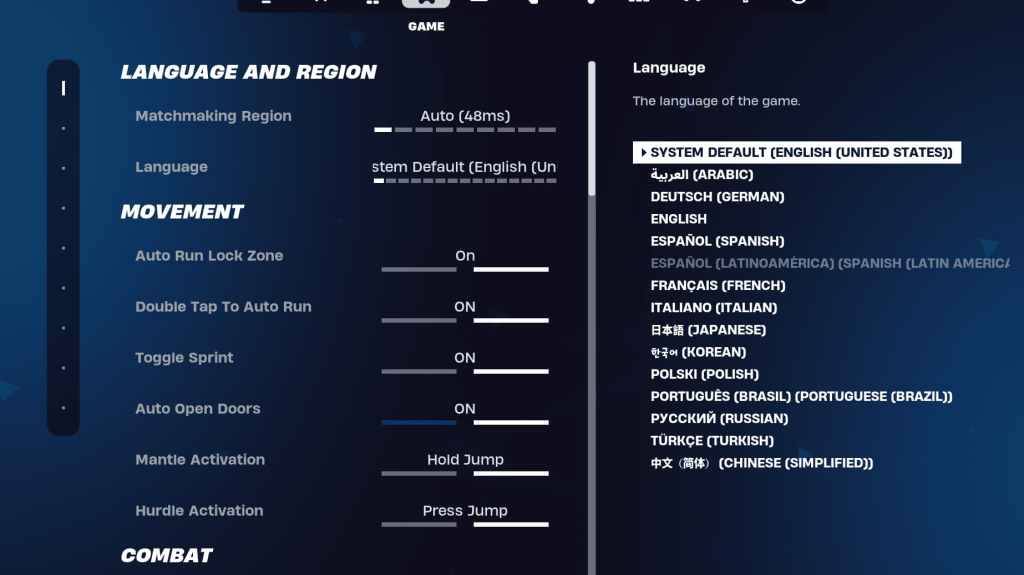
Les paramètres du jeu ont un jeu de gameplay, pas de FPS. Alors que beaucoup sont subjectifs, certains sont cruciaux:
- Mouvement: Portes ouvertes auto: On; Double appuyez sur Auto Run: ON (Contracers).
- Combat: tenir pour échanger le pick-up: on; Basceau de basculement: préférence personnelle; Armes de ramassage automatique: ON.
- Bâtiment: Réinitialiser le choix du bâtiment: off; Désactiver l'option de pré-édition: OFF; Bâtiment turbo: off; Modifications de confirmation automatique: préférence personnelle; Modification simple: préférence personnelle; Appuyez sur Simple Edit: ON (Si simple Edit est allumé).
Paramètres audio:
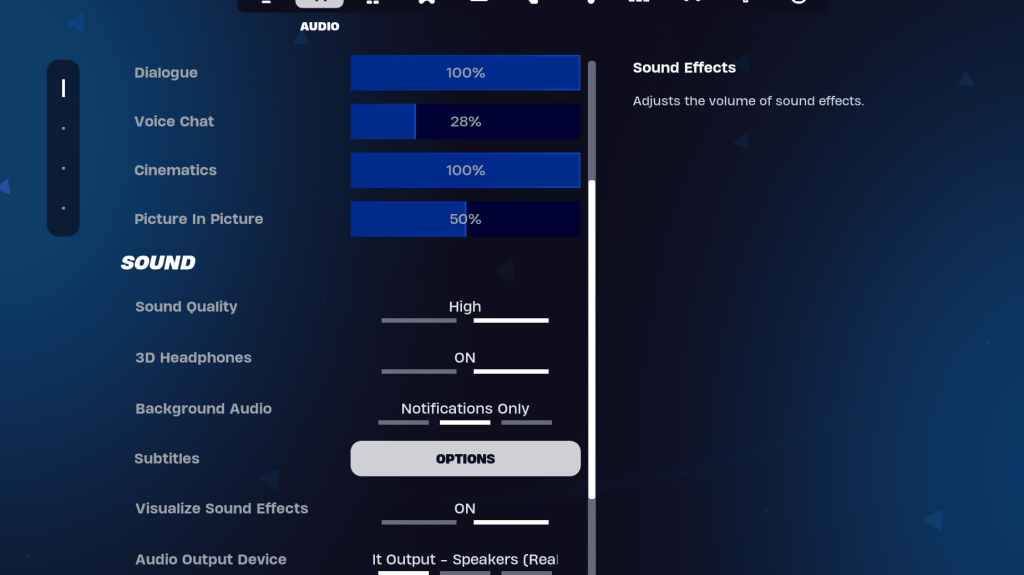
Un bon audio est vital à Fortnite. Activez les écouteurs 3D (expérience pour la compatibilité) et visualisez les effets sonores pour une conscience spatiale améliorée.
Paramètres du clavier et de la souris:
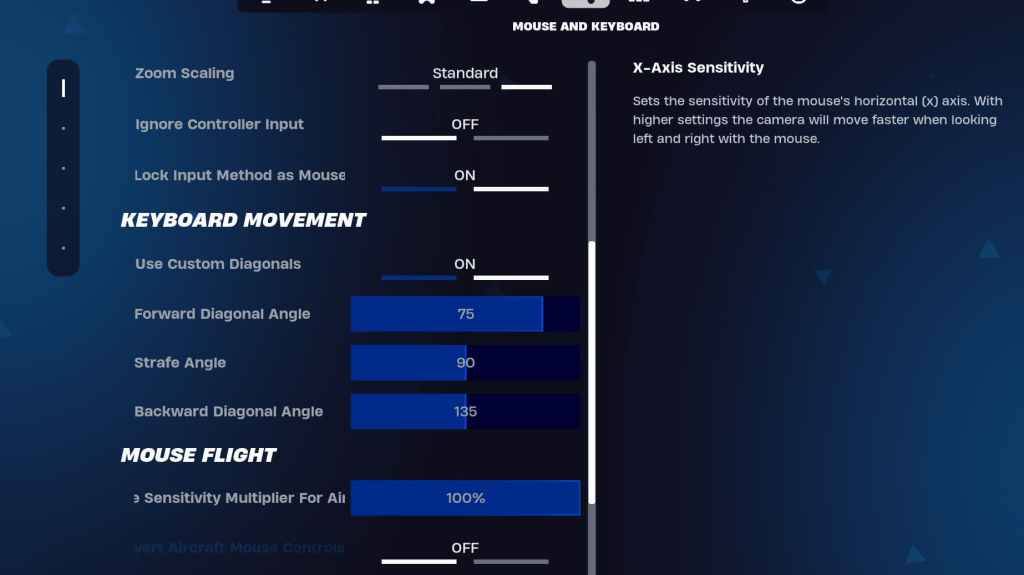
Configurez la sensibilité et les clés dans les onglets des contrôles du clavier et de la souris et du clavier. Ajustez la sensibilité x/y, le ciblage de la sensibilité (45-60%), la sensibilité de la portée (45-60%) et la sensibilité de la construction/modification de votre préférence. Envisagez d'utiliser des diagonales personnalisées et de régler les angles pour un mouvement optimal. Les clés sont en grande partie des préférences personnelles.
En implémentant ces paramètres, vous améliorerez considérablement vos performances de Fortnite et votre gameplay. N'oubliez pas d'expérimenter pour trouver l'équilibre parfait entre la fidélité visuelle et la fréquence d'images pour votre matériel spécifique. Fortnite est disponible sur diverses plates-formes, notamment Meta Quest 2 et 3.
Derniers articles












](https://images.dyk8.com/uploads/18/17380116246797f3e8a8a39.jpg)